Word如何制作封条呢?
来源:网络收集 点击: 时间:2024-02-07【导读】:
Word如何制作封条呢?封条一般在我们的生活当中并不常见,一般会有开封日期跟盖有印章,那么Word怎么制作封条呢?下面就简单介绍一下用Word表格如何制作封条,希望能帮到您。方法/步骤1/11分步阅读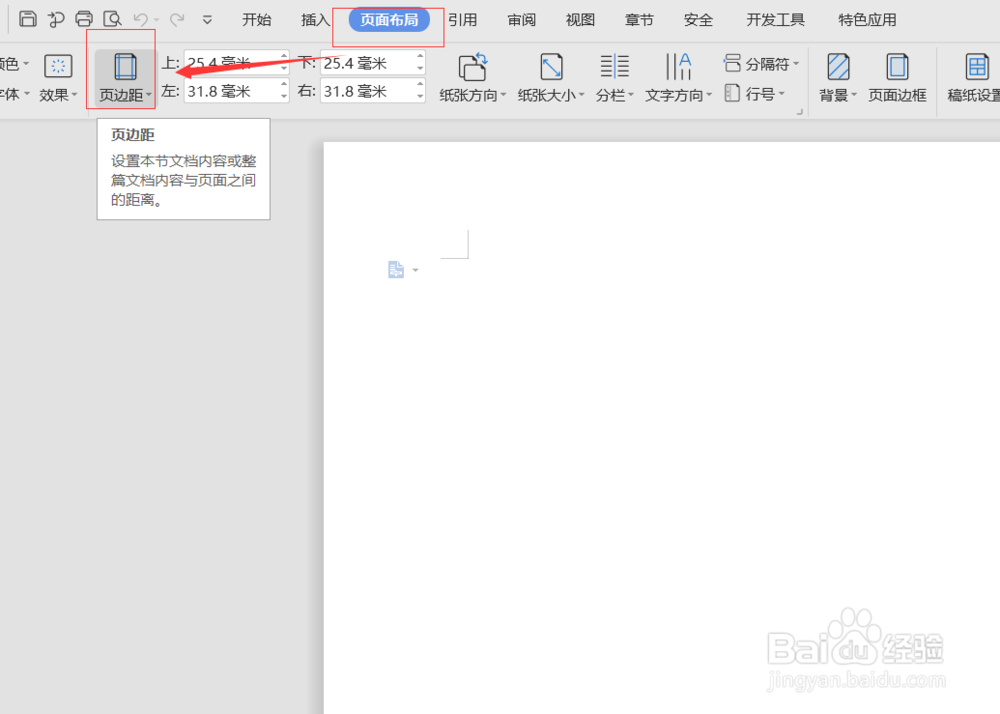 2/11
2/11 3/11
3/11 4/11
4/11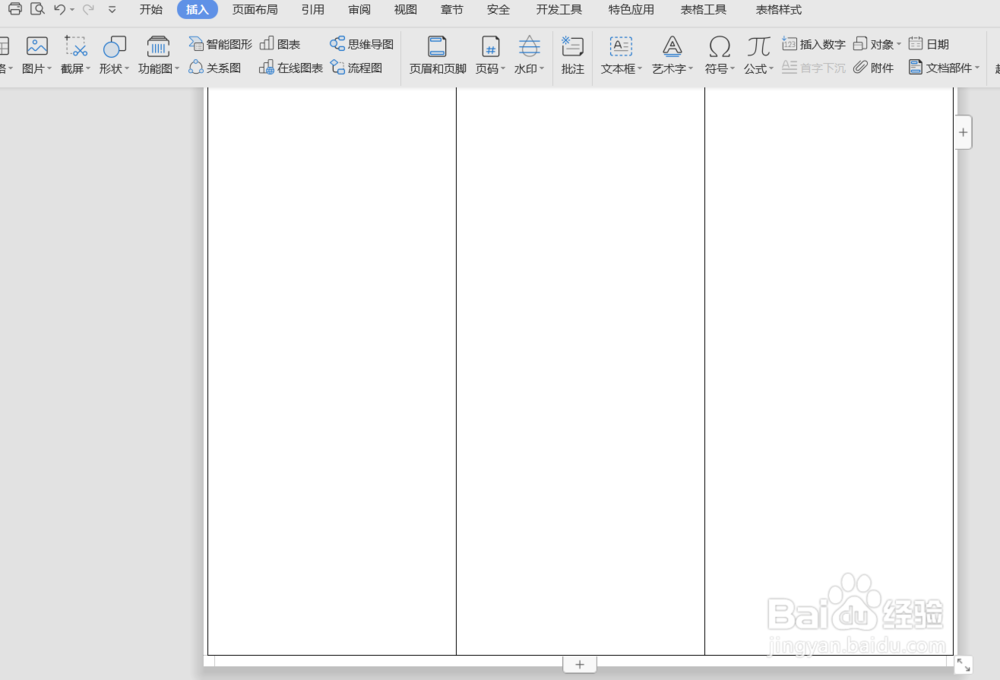 5/11
5/11
 6/11
6/11 7/11
7/11 8/11
8/11 9/11
9/11
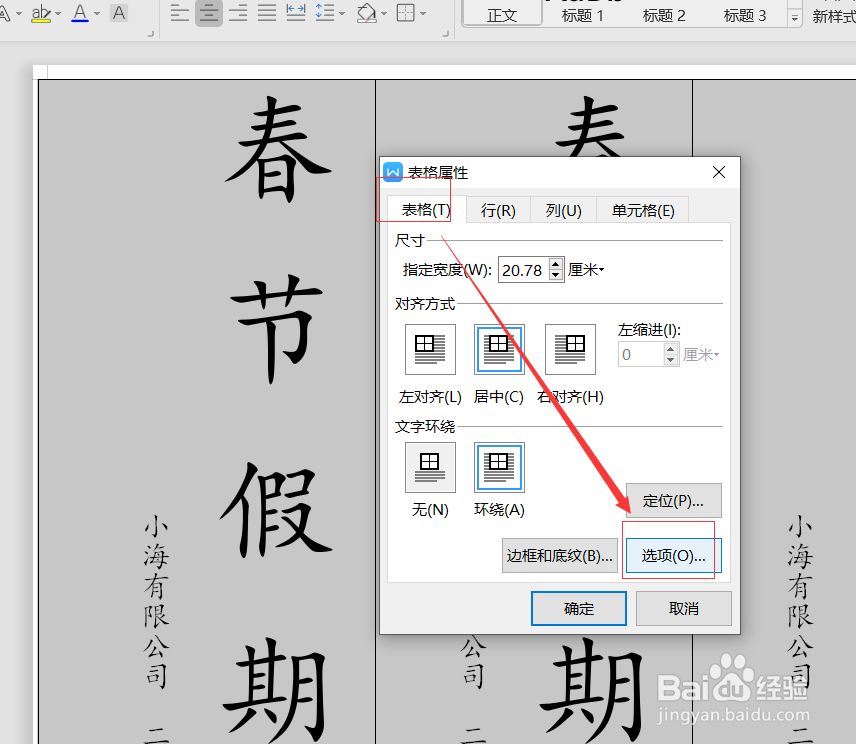 10/11
10/11
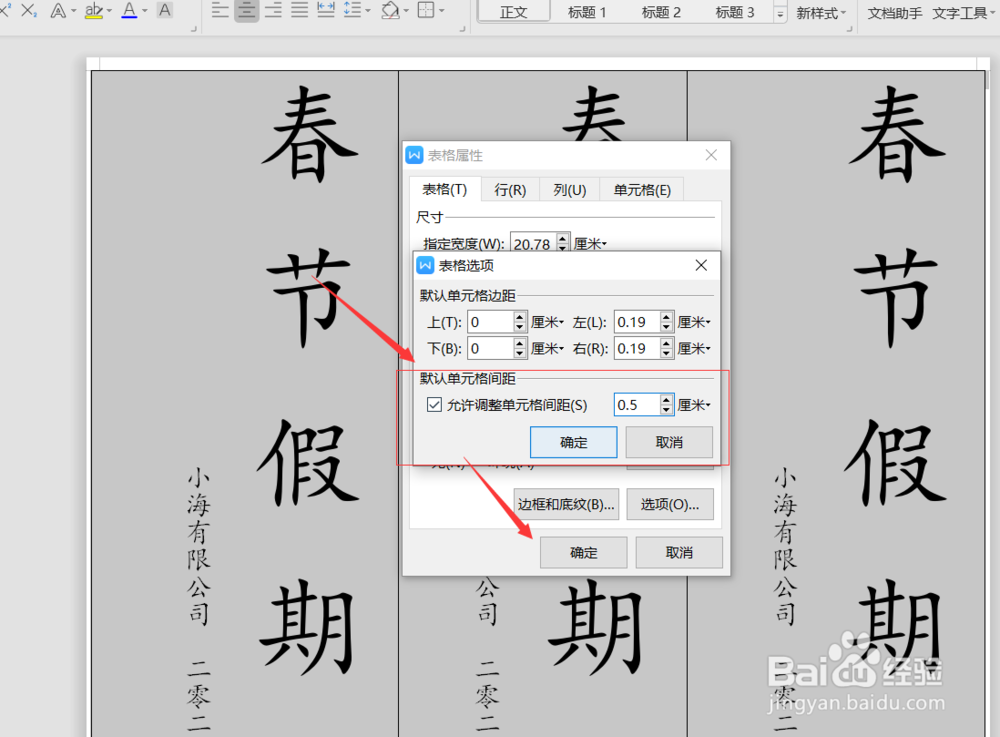
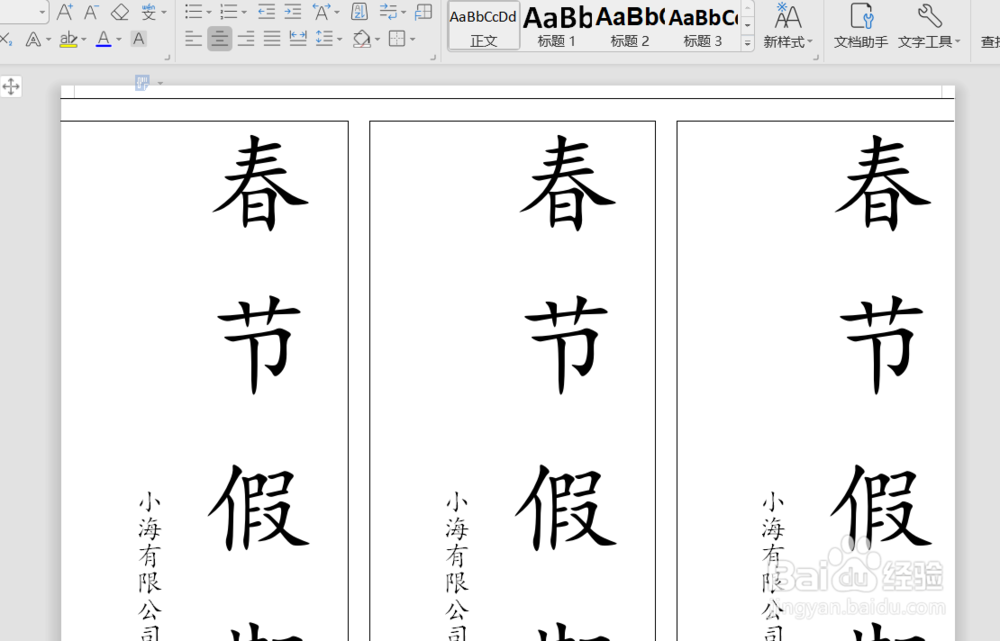 11/11
11/11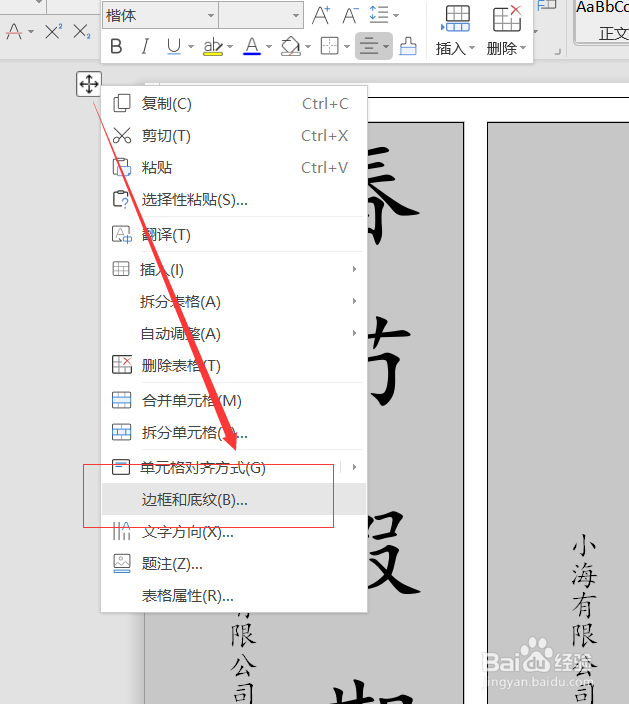
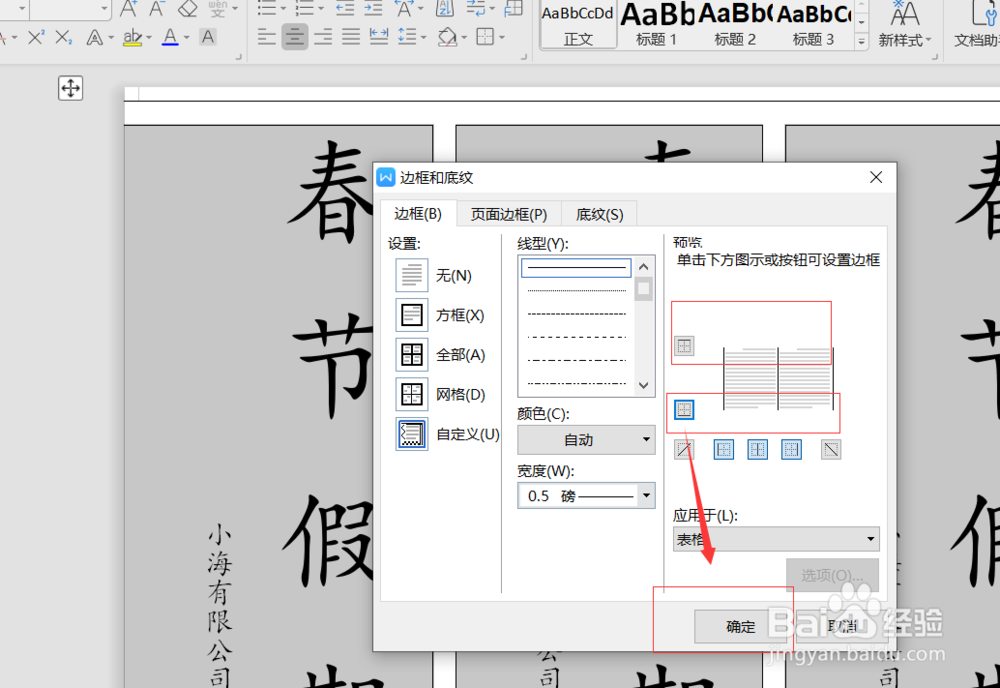
 WORD制作封条制作封条过程
WORD制作封条制作封条过程
第一步,【布局】-【页边距】。如下图所示:
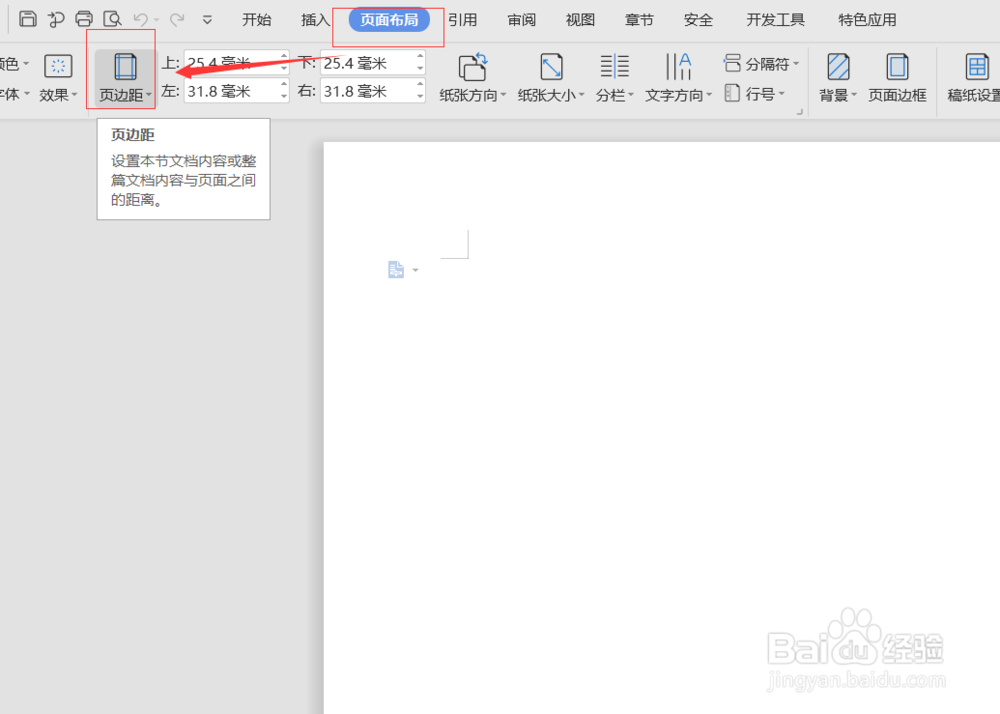 2/11
2/11第二步,【自定义页边距】-【页边距全部改成0.3】然后【确定】。如下图所示:
 3/11
3/11第三步,点击插入表格,一行三列。如下图所示:
 4/11
4/11第四步,拖动表格底下的边框线,拖到表格底部。如下图所示:
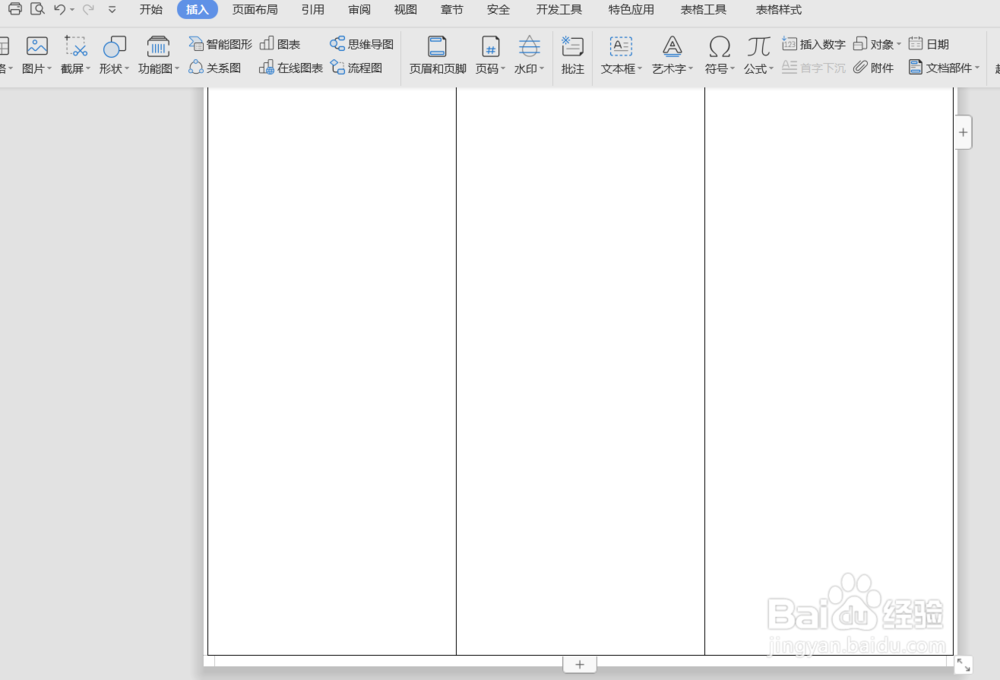 5/11
5/11第五步,鼠标在第一格按住右拖,选中表格鼠标右键,文字方向选择【竖排文本】点击确定。如下图所示:

 6/11
6/11第六步,开始选项卡字体改大一点,改一下字体(案例:楷体,72)改为垂直居中,然后输入文字。如下图所示:
 7/11
7/11第七步,光标放置在最后一个字底下,按回车,换行,字体改小一点,写上说明跟日期。如下图所示:
 8/11
8/11第八步,Ctrl+C复制,Ctrl+V粘贴到另外两个空格里面。如下图所示:
 9/11
9/11第九步,点击表格左上角图标,鼠标右键表格属性,表格选择卡-选项。如下图所示:

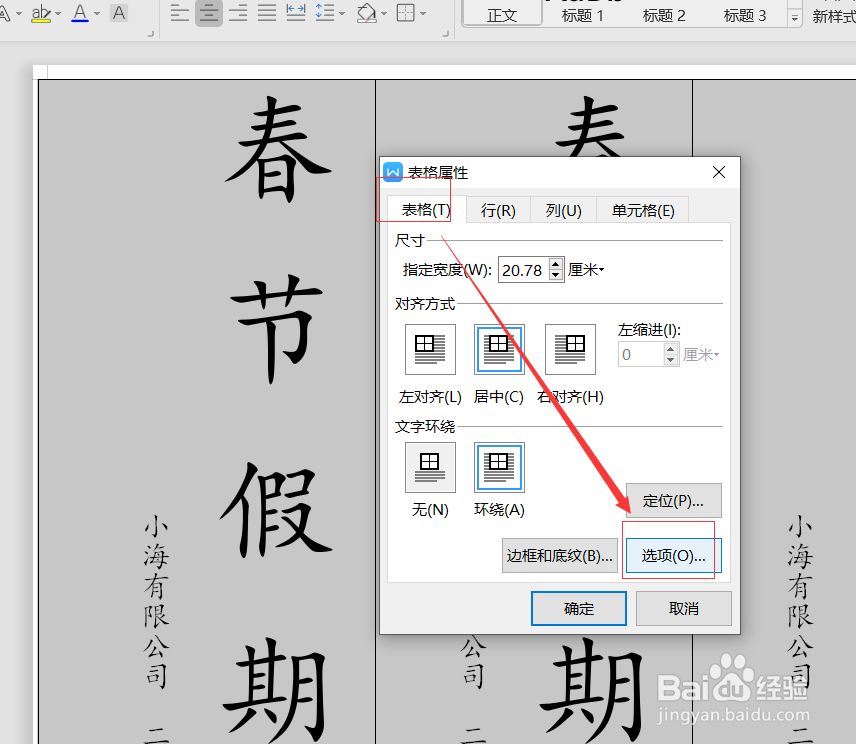 10/11
10/11第十步,勾选允许调整单元格间距,改成05里面,最后点击确定,这个时候封条就分开了。如下图所示:

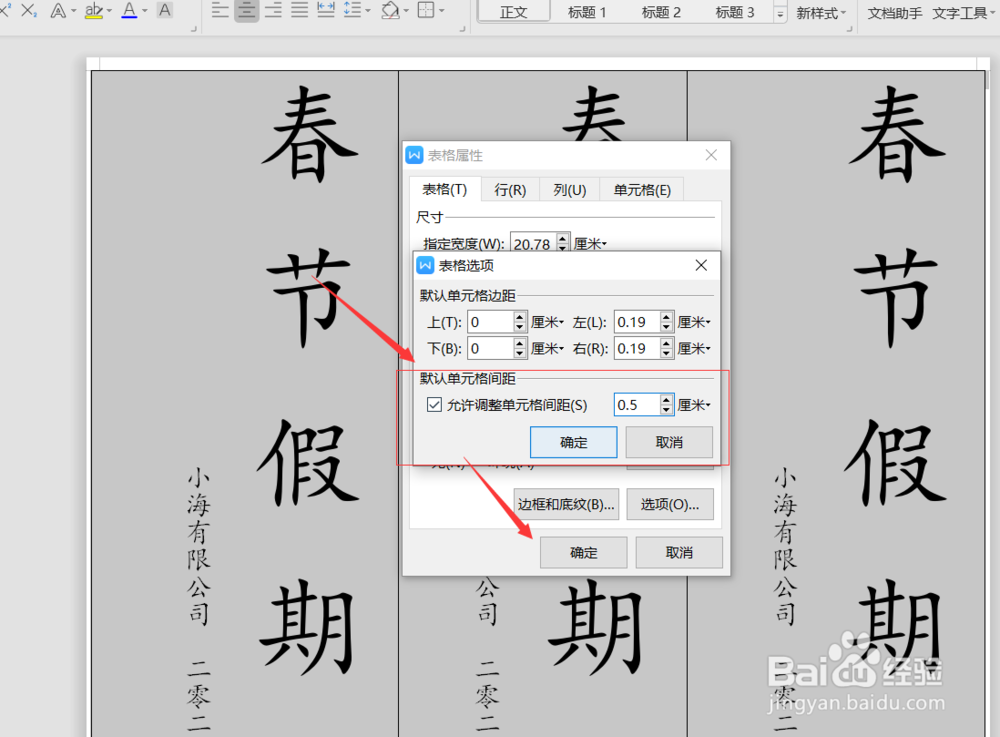
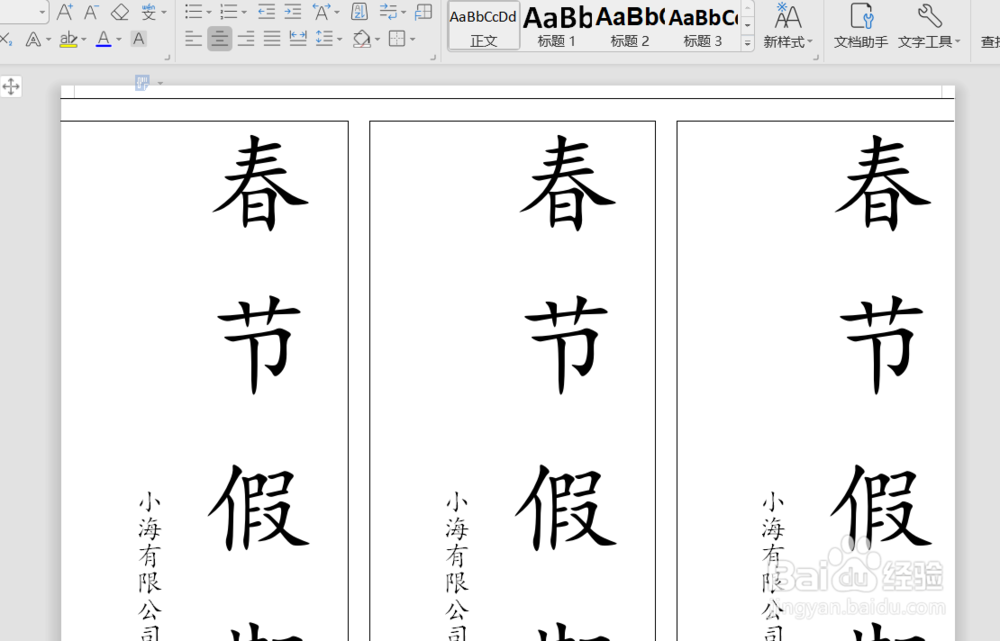 11/11
11/11第十一步,如果出现外边框,点击鼠标右键,在边框处点击边框线给他去掉,这样封条就制作好了。如下图所示:
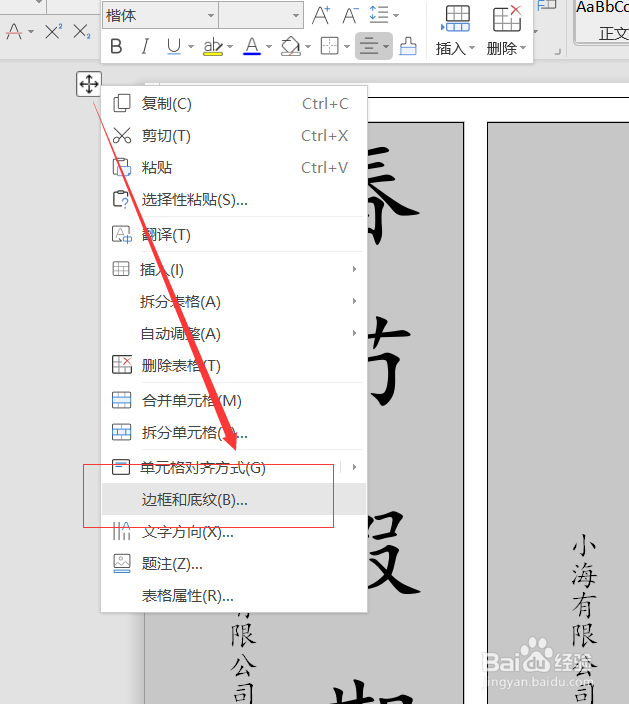
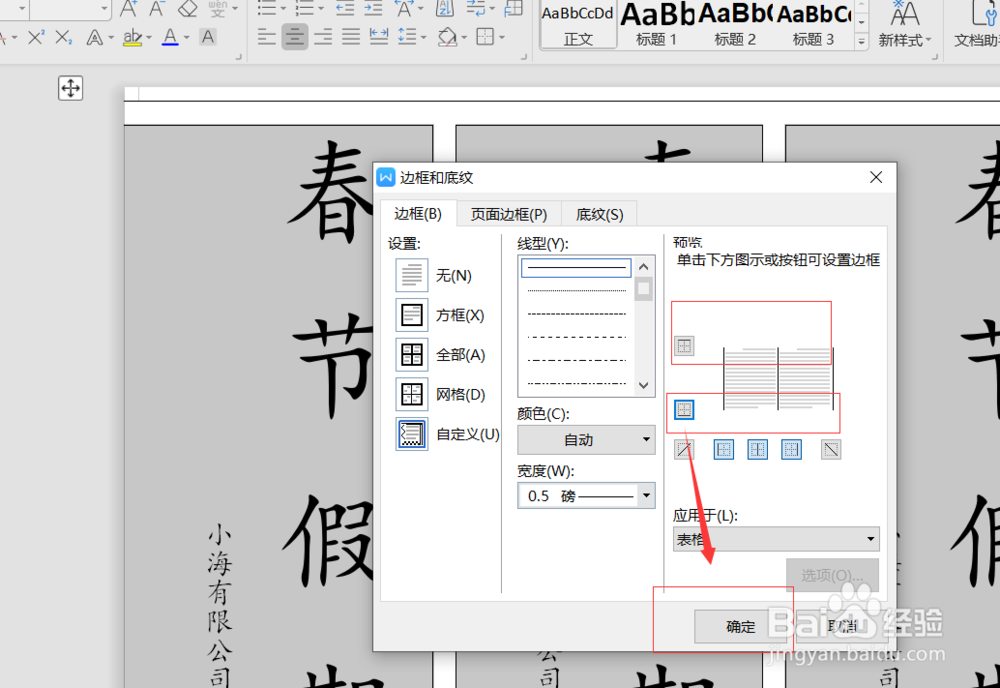
 WORD制作封条制作封条过程
WORD制作封条制作封条过程 版权声明:
1、本文系转载,版权归原作者所有,旨在传递信息,不代表看本站的观点和立场。
2、本站仅提供信息发布平台,不承担相关法律责任。
3、若侵犯您的版权或隐私,请联系本站管理员删除。
4、文章链接:http://www.1haoku.cn/art_12702.html
上一篇:怎样设置文件夹密码
下一篇:有哪些可以免费看电影的网站?
 订阅
订阅